Créer un compte Uber - Fiches pratiques
Regardons comment créer un compte Uber pour pouvoir commander un taxi Uber.
1Cliquer sur Internet.
Sur la page d'accueil, je sélectionne le bouton "Internet" dans la barre d'applications  .
.
2Rechercher le site Uber sur Internet.
a. Rechercher Uber via le moteur de recherche.
Me voici sur la page d'accueil du site Internet Ordissinaute.fr. Je commence ma recherche en tapant le nom du site "uber" dans le moteur de recherche Google, puis je clique sur le bouton "Rechercher sur Internet".
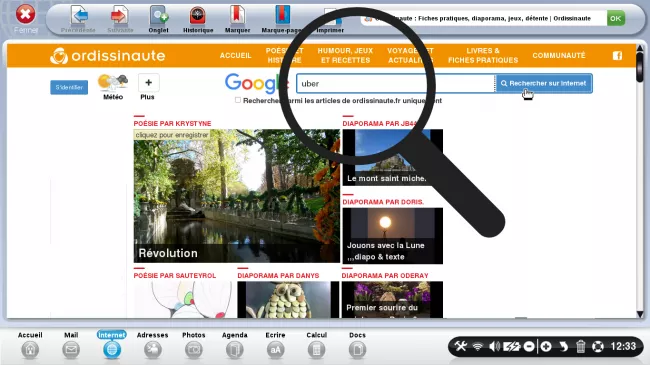
b. Page de résultats.
J'arrive sur la page de résultats et je clique sur le lien "Uber: sign up to drive or tap and drive".
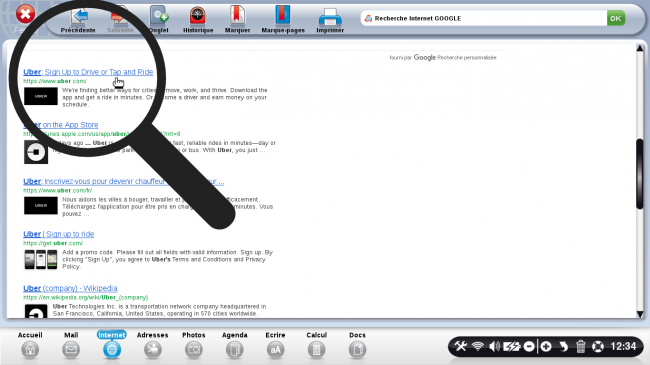
c. Page d'accueil du site Uber.fr.
J'arrive sur la page d'accueil.
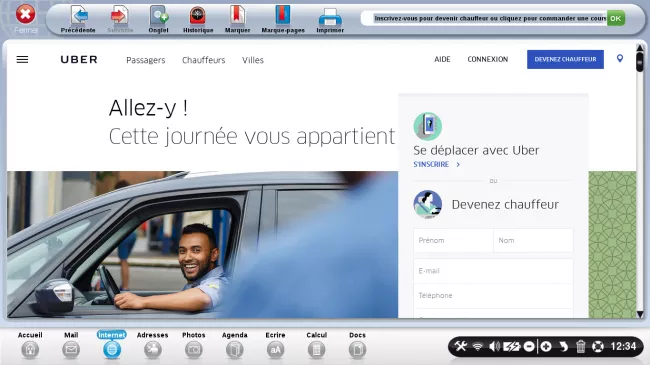
3S'inscrire sur Uber.
Pour démarrer mon inscription, je clique sur "S'inscrire".
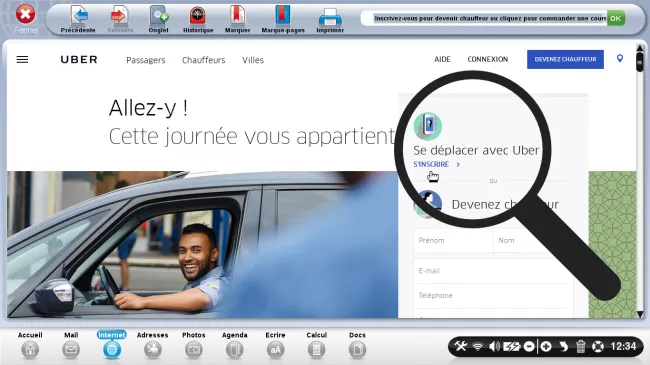
4Remplir le formulaire d'inscription.
a. Remplir les informations personnelles.
Je commence par renseigner mon nom et mon prénom. Pour mon numéro de téléphone, je dois sélectionner le menu déroulant "+1" et choisir "+33 France".
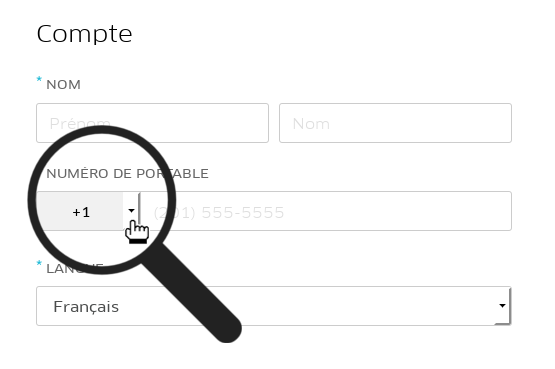
b. Remplir les informations bancaires.
Ensuite, il m'est demandé de renseigner mes coordonnées bancaires. Ensuite, je clique sur "Créer un compte".
Il ne faut pas s'inquiéter sur cette procédure, cela va me permettre de payer en ligne grâce à l'application "Uber".
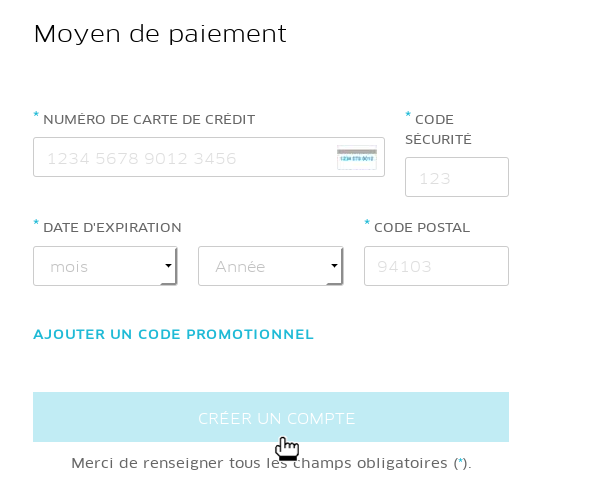
5Inscription terminée
Une fois que j'ai créé mon compte, une nouvelle page s'ouvre me précisant que mon inscription est terminée.
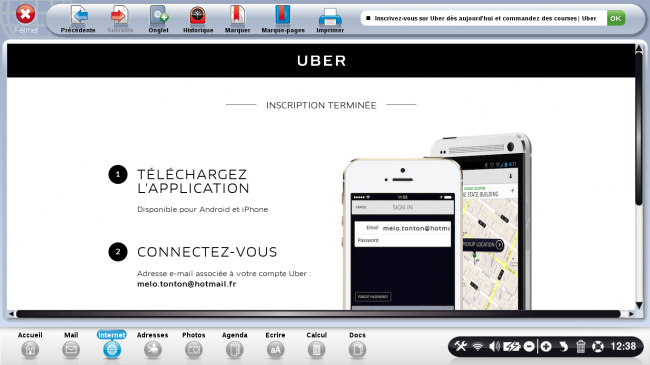
Je reçois un SMS pour me confirmer que mon inscription est validée.
6Se connecter à son compte.
a. Cliquer sur "Connexion".
Pour me connecter, je clique sur "Connexion".
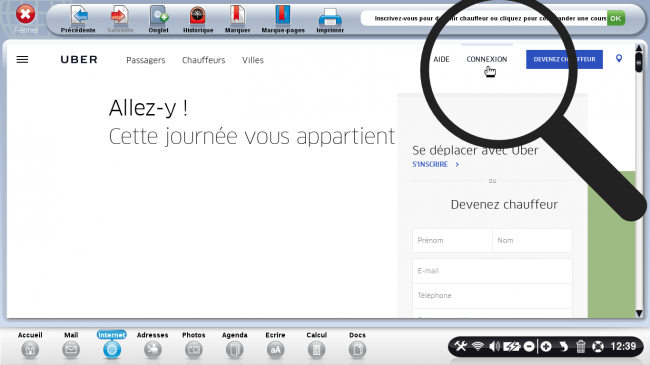
b. Choisir la connexion.
Il m'est alors demandé si je souhaite me connecter en tant que "Chauffeur" ou "Passager". Pour l'exemple, je choisis "Connexions des utilisateurs" pour un passager.

c. Écrire son adresse mail.
A présent, j'écris mon adresse mail renseignée plus tôt lors de mon inscription, puis je clique sur "Suivant".
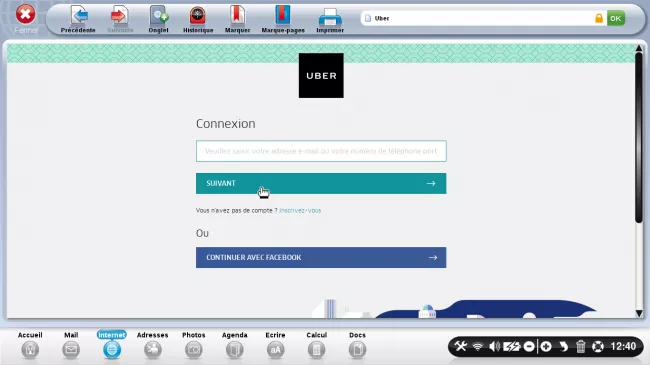
d. Écrire son mot de passe.
Pour terminer, je renseigne mon mot de passe et je clique sur "Suivant".
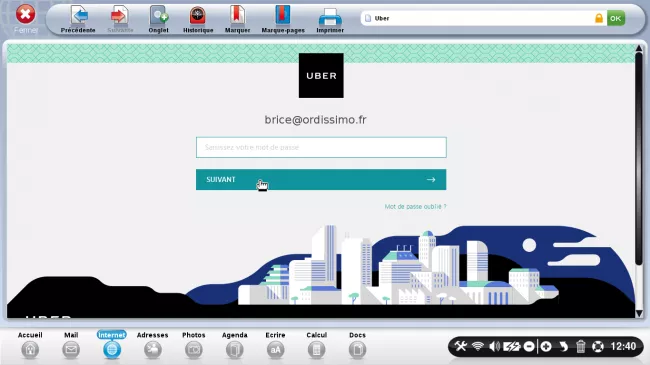
7Visualisation de mon compte.
Dans mon compte, je peux voir :
- Historique des courses : cela récapitule toutes mes sorties avec la date de la prise en charge, le nom du chauffeur, le prix, le type de véhicule, la ville et le mode de paiement
- Compte : je retrouve toutes mes informations personnelles
- Moyen de paiement : je peux ajouter une nouvelle carte bancaire et y ajouter des pourboires pour le chauffeur
- Parrainage : un code à transmettre à mes futurs filleuls qui me fait bénéficier de 5€ de réduction à chaque incription d'un ami qui lui bénéficie d'une réduction d'un montant dépendant du lieu d'enregistrement
- Devenez chauffeur : permet de s'inscrire en tant que chauffeur
- Déconnexion : onglet pour terminer sa session



 envoyer à un ami
envoyer à un ami